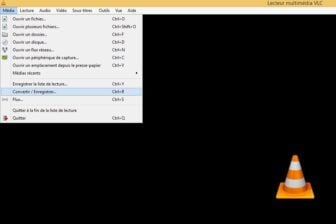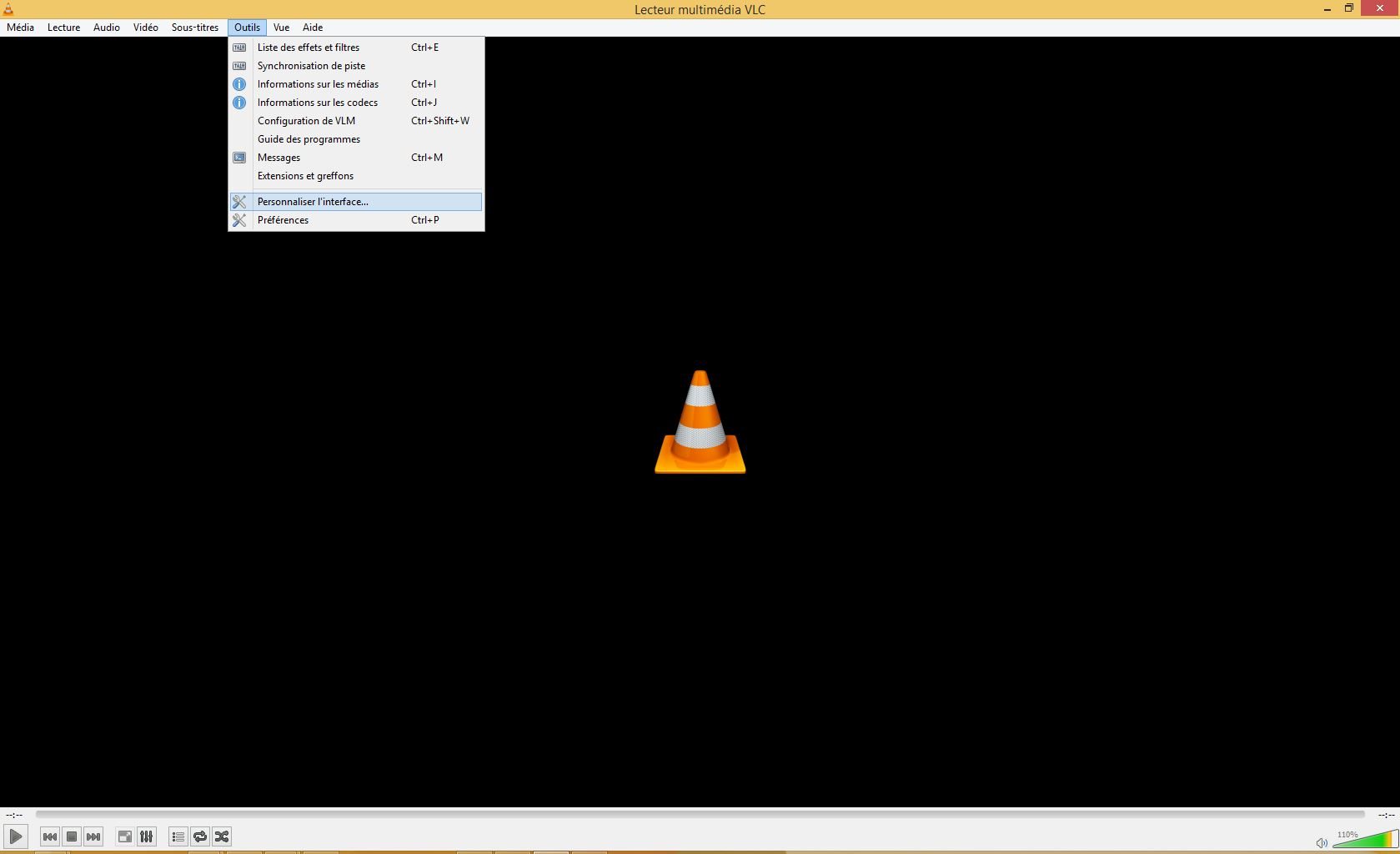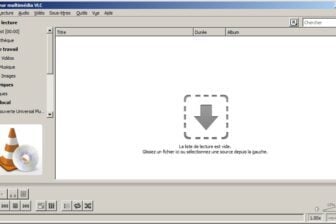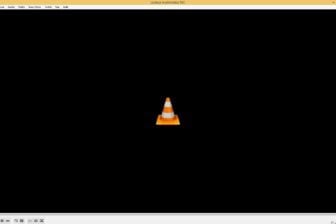Pour personnaliser l’interface, ouvrez le menu Outils et cliquez sur Personnaliser l’interface.
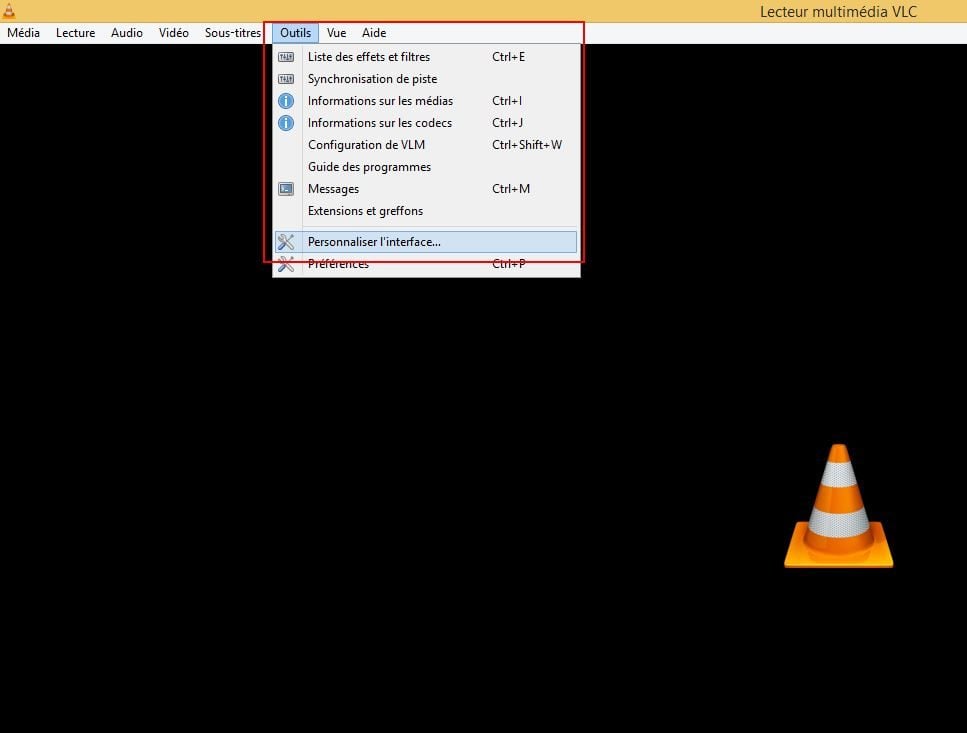
La fenêtre Editeur de la barre d’outils apparaît.
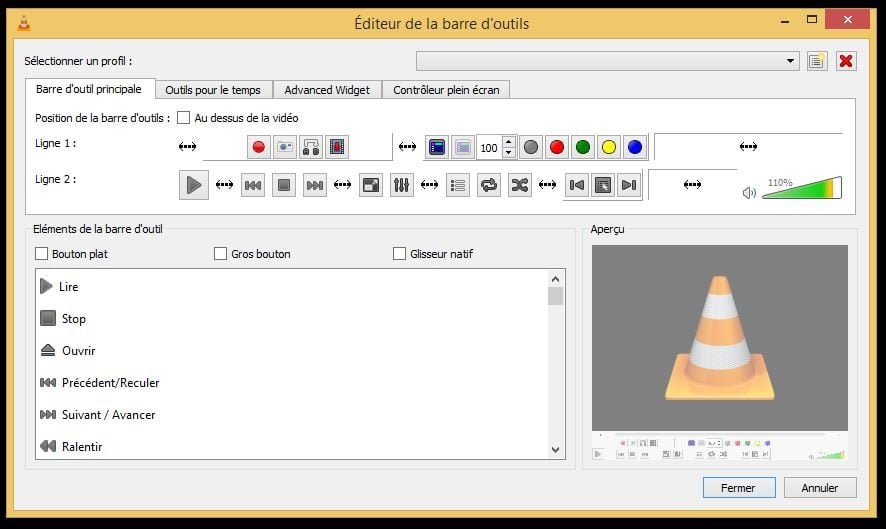
À partir des onglets Barre d’outils principale, Outils pour le temps, Advanced Widget et Contrôleur plein écran, vous pouvez ajouter, retirer, déplacer des boutons ou modifier l’apparence de ceux qui sont intégrés à votre barre d’outils.
Pour ajouter un bouton, sélectionnez-le dans le volet en bas, puis faites-le glisser pour le déposer sur l’aperçu de la barre d’outils à l’endroit souhaité.
Pour retirer un bouton, cliquez dessus dans l’aperçu (ligne 1 et ligne 2), puis déplacez-le vers un espace vide de la fenêtre et relâchez-le.
Pour déplacer un bouton, cliquez dessus et faites-le glisser sur une des lignes.
Pour modifier l’apparence des boutons, utilisez les cases à cocher du volet Eléments de la barre d’outils.
Enregistrez vos changements en cliquant sur le bouton Nouveau profil en haut à droite.
Télécharger VLC 32 bits pour Windows (Gratuit)
Télécharger VLC 64 bits pour Windows (Gratuit)
Télécharger VLC pour Mac (Gratuit)
Télécharger VLC pour Linux (Gratuit)
🔴 Pour ne manquer aucune actualité de 01net, suivez-nous sur Google Actualités et WhatsApp.